
Dans ce tutoriel, nous allons vous montrer comment installer et configurer phpVirtualbox sur votre serveur Ubuntu 15.04. Pour ceux d'entre vous qui ne le savaient pas, phpVirtualBox est un open-source, web- basé sur un client écrit en PHP. Il peut être utilisé pour gérer et administrer les instances sans tête d'Oracle VirtualBox.
Cet article suppose que vous avez au moins des connaissances de base sur Linux, que vous savez utiliser le shell et, plus important encore, que vous hébergez votre site sur votre propre VPS. L'installation est assez simple. Je vais vous montrer étape par étape l'installation de phpVirtualbox sur le serveur Ubuntu 15.04.
Installer PhpVirtualbox sur Ubuntu 15.04
Étape 1. Tout d'abord, assurez-vous que tous vos packages système sont à jour en exécutant le suivant apt-get commandes dans le terminal.
sudo apt-get update sudo apt-get upgrade
Étape 2. Installez le serveur LAMP.
Un serveur Ubuntu 15.04 LAMP est requis. Si vous n'avez pas installé LAMP, vous pouvez suivre notre guide ici. Installez également les modules PHP requis :
sudo apt-get install php5 php5-mysql libapache2-mod-php5 php-soap
Étape 3. Installez phpVirtualbox.
Télécharger la dernière version stable de phpVirtualbox, Au moment d'écrire cet article c'est la version 5.0-3 :
wget http://sourceforge.net/projects/phpvirtualbox/files/phpvirtualbox-5.0-3.zip sudo unzip phpvirtualbox-5.0-3.zip sudo rm -f phpvirtualbox-5.0-3.zip sudo mv phpvirtualbox-5.0-3 /var/www/html/phpvirtualbox
Nous devrons modifier certaines autorisations de dossiers :
chown www-data:www-data -R /var/www/html/phpvirtualbox
Étape 4. Configurez phpVirtualBox.
Nous devons modifier la configuration de phpVirtualBox pour établir une communication réussie avec l'installation de VirtualBox, nous devons d'abord renommer l'exemple de fichier de configuration (config.php-example vers config.php ):
sudo cp /var/www/html/phpvirtualbox/config.php-example /var/www/html/phpvirtualbox/config.php sudo nano /var/www/html/phpvirtualbox/config.php
Modifiez le nom d'utilisateur et le mot de passe pour cet utilisateur qui exécute Virtualbox :
[...] var $username = 'idroot'; var $password = 'password'; [...]
L'installation de VirtualBox crée le script d'initialisation vboxweb-service lorsqu'il est installé, il est utilisé pour démarrer et arrêter le vboxwebserv, avant de démarrer le service, nous devons avoir /etc/default/virtualbox fichier car il contient les paramètres du service. Nous devons le créer manuellement s'il n'existe pas :
sudo nano /etc/default/virtualbox
Vous devez ajouter cette ligne dans le fichier :
VBOXWEB_USER=iniranty
Vous devez maintenant démarrer le vboxweb-service , et faites-le démarrer automatiquement au démarrage :
sudo /etc/init.d/vboxweb-service start
Étape 5. Accéder à phpVirtualbox.
phpVirtualbox sera disponible sur le port HTTP 80 par défaut. Ouvrez votre navigateur préféré et accédez à http://your-domain.com/phpvirtualbox ou http://server-ip/phpvirtualbox et suivez les étapes requises pour terminer l'installation. Où le nom d'utilisateur et le mot de passe par défaut de phpVirtualBox sont admin/admin. Si vous utilisez un pare-feu, veuillez ouvrir le port 80 pour permettre l'accès au panneau de contrôle.
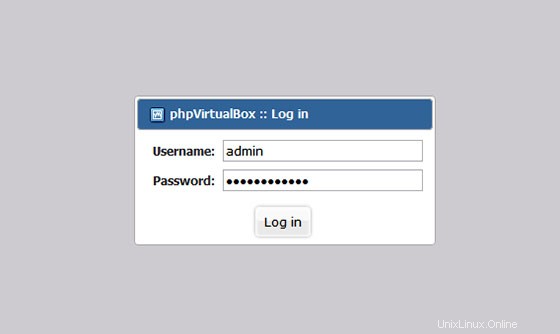
Félicitations ! Vous avez installé avec succès une phpVirtualbox. Merci d'avoir utilisé ce tutoriel pour installer phpVirtualbox dans le système Ubuntu 15.04. Pour une aide supplémentaire ou des informations utiles, nous vous recommandons de consulter le site Web officiel de phpVirtualbox.